网络技术基础与计算思维实验教程_2.2_单交换机实验_重制版
实验内容

实验目的

实验原理
?



关键命令说明

 ?开始实验
?开始实验
构建
选择交换机

选择终端--台式机

放置四台终端

直通线连接
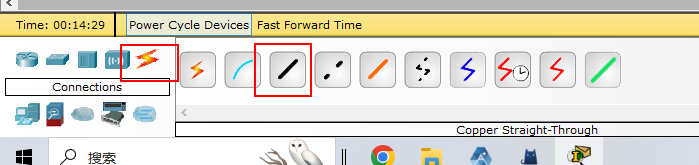
 ?
?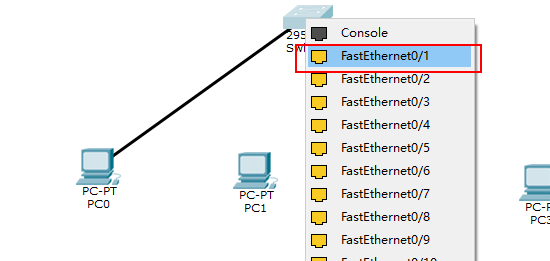
依次连接pc0到pc3

终端配置Ip地址和子网掩码
完成了交换机和终端连接以后,为每一个终端配置Ip地址和子网掩码
单击pc0
在选择桌面选项卡中选择Ip配置使用程序

输入Ip地址191.1.1.1和子网掩码255.255.255.0

pc1 Ip地址191.1.1.2, 以此类推, pc3输入ip地址192.1.1.4
这样就完成了设备互联和配置的过程
报文传输
启动PC0和PC1之间的ICMP报文传输过程
使得PC0和PC1完成对方IP地址的解析过程

?点击图示位置进入模拟操作模式


勾选ICMP
 ?
?
点击Delete

然后查看mac表
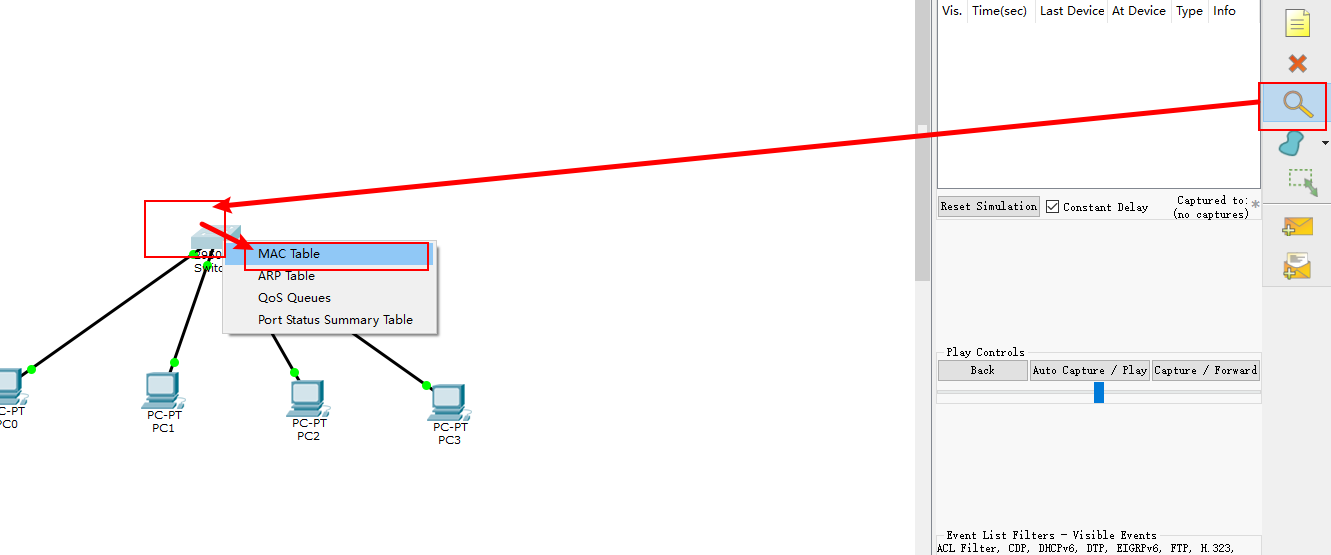
这时候可以看到mac表中已经存在mac表转发项
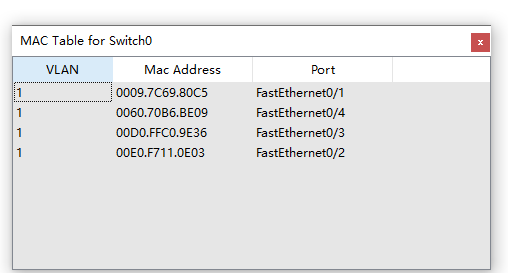
在特权模式下输入命令
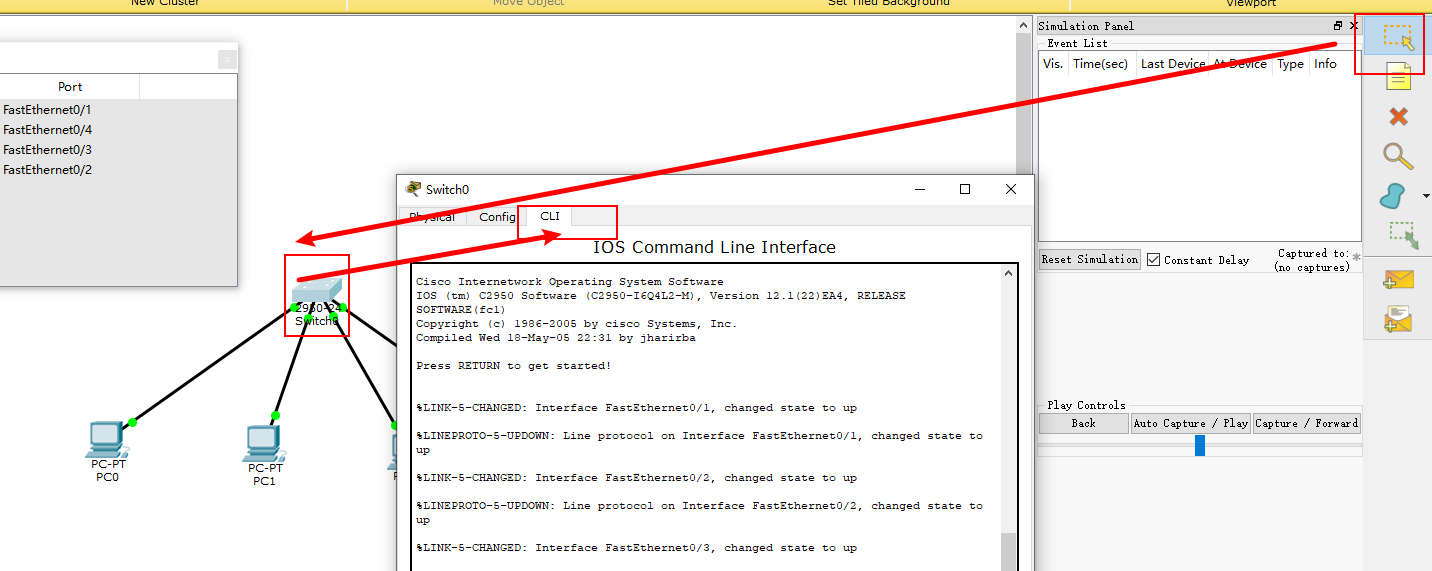
Switch>enable Switch#clear mac-address-table可以看到已经清空

然后再次启动PC0与PC1之间的ICMP报文传输过程

?采用步进模式查看ICMP报文传输过程

交换机接收到PC0发送的MAC帧后, 在MAC表中创建PC0对应的转发项

由于转发表中没有PC1的转发项
所以采用广播这个MAC帧的方式


当交换机接收到PC1发送的MAC帧后, 在MAC表中创建PC1对应的转发项

由于MAC表中已经存在PC0对应的转发项
所以交换机转发该MAC帧给PC0

ICMP报文传输过程
现在查看一下PC1至PC0的ICMP报文封装过程
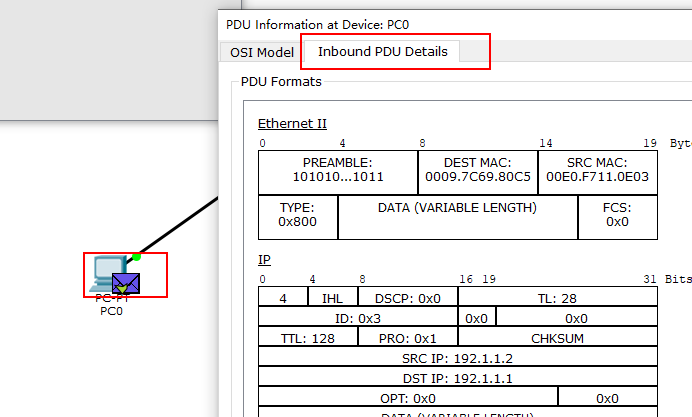
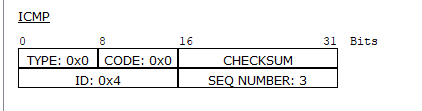
ICMP报文封装成IP分组
IP分组的源IP地址是PC1的IP地址192.1.1.2
目的IP地址是PC0的IP地址192.1.1.1
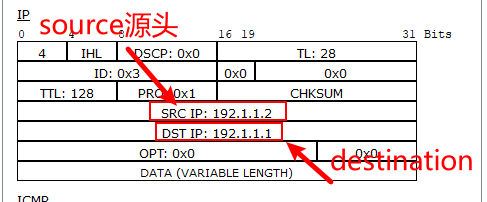
IP分组又封装成MAC帧
MAC帧的源MAC地址是PC1的MAC地址?
目的MAC地址是PC0的MAC地址

现在我们来核对一下PC0和PC1的MAC地址
单击PC0, 在配置选项卡中选择以太网端口
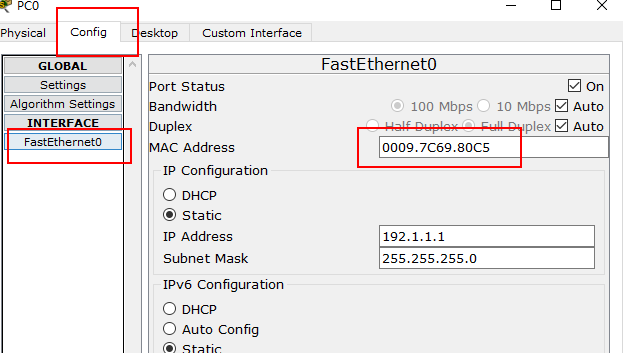
可以看到
目的MAC地址就是PC0的MAC地址

同样的方法可以查看到PC1的MAC地址

回到实时模式
同样可以用命令来完成报文的传输过程
在PC0桌面启动命令提示符实用程序

在命令提示符下输入
Ping 192.1.1.2192.1.1.2是PC1的IP地址
这样就可以完成PC0与PC1之间的ICMP报文传输过程
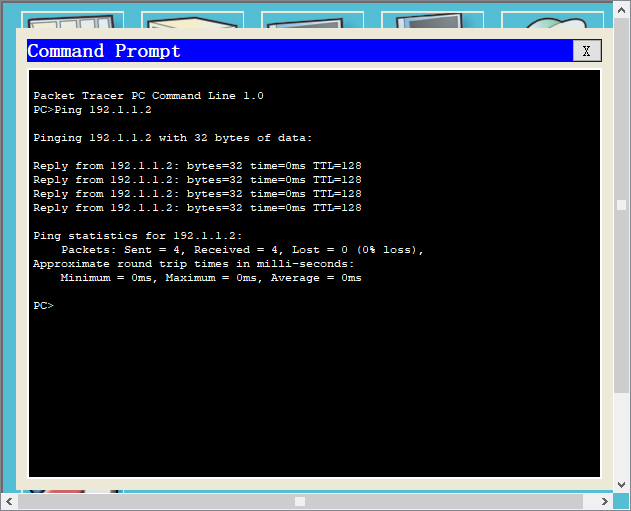
看到这个提示信息, 表明两个终端是可以联通的
至此, 实验结束
如果有需要 网络技术基础与计算思维实验教程 的pdf版本的 我的主页资源里面有 仅需1积分
本文来自互联网用户投稿,该文观点仅代表作者本人,不代表本站立场。本站仅提供信息存储空间服务,不拥有所有权,不承担相关法律责任。 如若内容造成侵权/违法违规/事实不符,请联系我的编程经验分享网邮箱:chenni525@qq.com进行投诉反馈,一经查实,立即删除!
- Python教程
- 深入理解 MySQL 中的 HAVING 关键字和聚合函数
- Qt之QChar编码(1)
- MyBatis入门基础篇
- 用Python脚本实现FFmpeg批量转换
- 20231218在微软官网下载WINDOWS10以及通过rufus-4.3p写入U盘作为安装盘
- 案例系列:IBM反洗钱交易数据_GNN节点分类检测
- 网络的发展历史,ip地址
- 数据分析必备速查表,含:NumPy、Pandas、Matplotlib、Seaborn),赶快收藏,手慢无
- 【中危】IoTDB 存在远程代码执行漏洞
- Linux系统MySQL8 root密码忘记解决方法(亲测有效)
- 动态规划python简单例子-斐波那契数列
- (3)linux:man手册,复制,移动重命名
- Visual Studio Code远程linux计算云
- 【C++11特性篇】C++11中の【override】【final】关键字——帮助用户检测是否重写